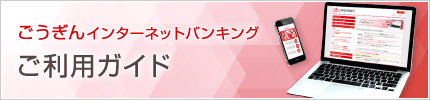

振込・振替
振込
お客さまの口座からお振込ができます。
新規振込先口座の入力
1
振込の画面を表示します。
![[BPT001]トップページ [BPT001]トップページ](./img/BPT001-09.png)
メニューエリアの[振込・振替・払込]タブを押し、サブメニューの[振込]ボタンを押してください。
2
引落口座を選択します。
※この画面が表示されない場合は、次の手順にお進みください。
※この画面が表示されない場合は、次の手順にお進みください。
![[BKM101]振込(引落口座選択) [BKM101]振込(引落口座選択)](./img/BKM101.png)
引落口座に指定する口座の[選択]ボタンを押してください。
※引落口座が1件の場合や、ホーム画面の各口座情報欄にある「振込」を押した場合は、この画面は表示されません。
3
振込方法を選択します。
![[BKM050]振込(振込方法選択) [BKM050]振込(振込方法選択)](./img/BKM050.png)
[振込先を指定]ボタンを押してください。
4
振込先の金融機関名を検索します。
![[BKM005]振込(振込先金融機関検索) [BKM005]振込(振込先金融機関検索)](./img/BKM005.png)
振込先の金融機関名のボタンがある場合は、そのボタンを押した後、振込先支店検索画面にて支店名を検索してください。
金融機関名のボタンがない場合は、フリーワード検索、最近の履歴もしくは50音検索をご利用のうえ、検索してください。5
振込先の金融機関を選択します。
![[BKM006]振込(振込先金融機関選択) [BKM006]振込(振込先金融機関選択)](./img/BKM006.png)
振込先の金融機関情報の[選択]ボタンを押してください。
金融機関情報が複数のページにわたって表示された場合は、キーワード検索をご利用ください。
金融機関名の全部または一部を入力し、[検索]ボタンを押すと、表示された一覧からさらに絞り込むことができます。
金融機関名の全部または一部を入力し、[検索]ボタンを押すと、表示された一覧からさらに絞り込むことができます。
6
支店名を検索します。
![[BKM007]振込(振込先支店検索) [BKM007]振込(振込先支店検索)](./img/BKM007.png)
金融機関の支店名をフリーワード検索、最近の履歴もしくは50音検索をご利用のうえ、検索してください。
7
振込先の支店名を選択します。
![[BKM008]振込(振込先支店選択) [BKM008]振込(振込先支店選択)](./img/BKM008.png)
振込先の支店情報の[選択]ボタンを押してください。
支店情報が複数のページにわたって表示された場合は、キーワード検索をご利用ください。
支店名の全部または一部を入力し、[検索]ボタンを押すと、表示された一覧からさらに絞り込むことができます。
支店名の全部または一部を入力し、[検索]ボタンを押すと、表示された一覧からさらに絞り込むことができます。
8
振込先の口座情報と振込金額を入力します。
![[BKM002]振込(振込金額入力) [BKM002]振込(振込金額入力)](./img/BKM002.png)
必要項目を入力し、[確認画面へ]ボタンを押してください。
振込指定日はまで指定できます。
入力された振込先の口座情報に誤りがあった場合は、「振込(口座誤り)」画面が表示される場合があります。
9
お取引を確定します。
![[BKM052]振込(振込内容確認) [BKM052]振込(振込内容確認)](./img/BKM052.png)
内容をご確認のうえ、[確定する]ボタンを押してください。
すでに同一振込情報(受付日または指定日、振込先口座、金額)が存在する場合に二重振込注意のメッセージが表示されます。
内容をご確認のうえ、チェックボックスにチェックを入れ、登録を確定してください。
10
振込のお取引が完了しました。










